Как установить более старую версию windows: Как загрузить и установить более раннюю версию Windows 10. G-ek.com
Содержание
Как загрузить и установить более раннюю версию Windows 10. G-ek.com
Microsoft поддерживает несколько версий своей операционной системы Windows 10 для домашних пользователей и несколько версий для корпоративных клиентов. Хотя полезно иметь последнюю версию системы, выпущенную Microsoft, например, Windows 10 версии 1909, могут быть случаи, когда вы захотите установить более раннюю версию.
Одна из ситуаций, когда это необходимо — если из-за серьезных проблем в последней версии вы захотите удалить ее и установить старую версию Windows 10 с которой ваш ПК работал без сбоев.
Недостатком установки более ранней версии Windows 10 это поддержка операционной системы. Домашние выпуски Windows 10 поддерживаются в течение 18 месяцев, в то время как Корпоративные версии в течение 30 месяцев.
Данное руководство содержит рекомендации по загрузке и установке более ранних версий Windows 10 или использованию загрузки для обновления до более старой версии Windows 10.
Многие пользователи используют Центр обновления Windows или инструмент Microsoft Update Assistant для обновления; они не помогут в этой ситуации, поскольку при использовании этих служб предлагается последняя версия Windows.
Один из самых простых доступных вариантов — использовать бесплатный инструмент Rufus для загрузки образа ISO. Загрузите портативную версию Rufus и запустите ее после завершения загрузки. Обратите внимание, что вам нужно разрешить программе проверять наличие обновлений, так как в противном случае вы не получите опцию загрузки ОС.
В интерфейсе программы Вы должны увидеть стрелку рядом с кнопкой «Выбрать». Нажмите на стрелку и выберите «Скачать», чтобы включить параметры загрузки.
Затем нажмите на меню выбора загрузки и выберите «Диск или Iso образ (выберите образ)». Нажатие на кнопку «Скачать», загружает небольшой скрипт и отображает диалоговое окно загрузки ISO-образа.
В появившемся окне «Версия» выберите: «Windows 10», нажмите «Продолжить» и в разделе «Релиз» выберите сборку, которую вы хотите загрузить. Вы увидите, что в меню предлагаются все предыдущие версии Windows, даже те, которые больше не поддерживаются.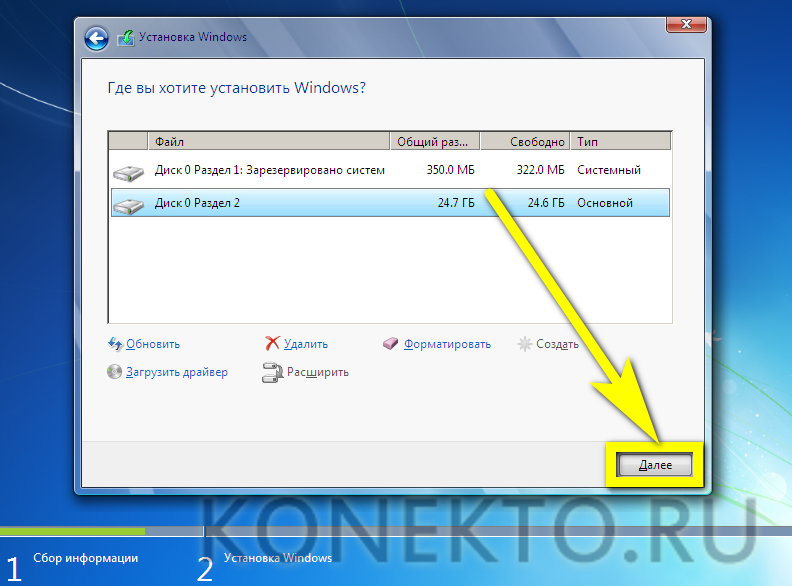 Нажмите кнопку «Продолжить» после того, как вы сделали выбор, и выберите на следующем шаге редакцию, язык, а также архитектуру (32-разрядную или 64-разрядную).
Нажмите кнопку «Продолжить» после того, как вы сделали выбор, и выберите на следующем шаге редакцию, язык, а также архитектуру (32-разрядную или 64-разрядную).
Вы можете выбрать загрузку с помощью браузера, чтобы запустить загрузку в браузере по умолчанию. ISO-образ Windows 10 должен быть загружен после окончательного выбора.
Вы можете использовать Rufus для записи образа Windows 10 ISO на USB-устройство для установки или записи ISO на DVD.
Проверьте наше руководство по обновлению Windows 10 для получения подробных инструкций.
Домашние пользователи могут использовать описанный выше метод для обновления до более ранних поддерживаемых версий Windows 10 или установки более ранней версии операционной системы с нуля.
Теперь вы : Какую версию Windows 10 вы используете?
Как перейти на более раннюю версию Windows 8 — Windows Client
Twitter
LinkedIn
Facebook
Адрес электронной почты
-
Статья -
- Чтение занимает 4 мин
-
Область действия: Windows 8
Исходный номер базы знаний: 2832566
Аннотация
Возможность понижения Windows 8 до более ранней версии Windows зависит как от версии Windows 8, так и от метода, с помощью которого вы получили Windows 8.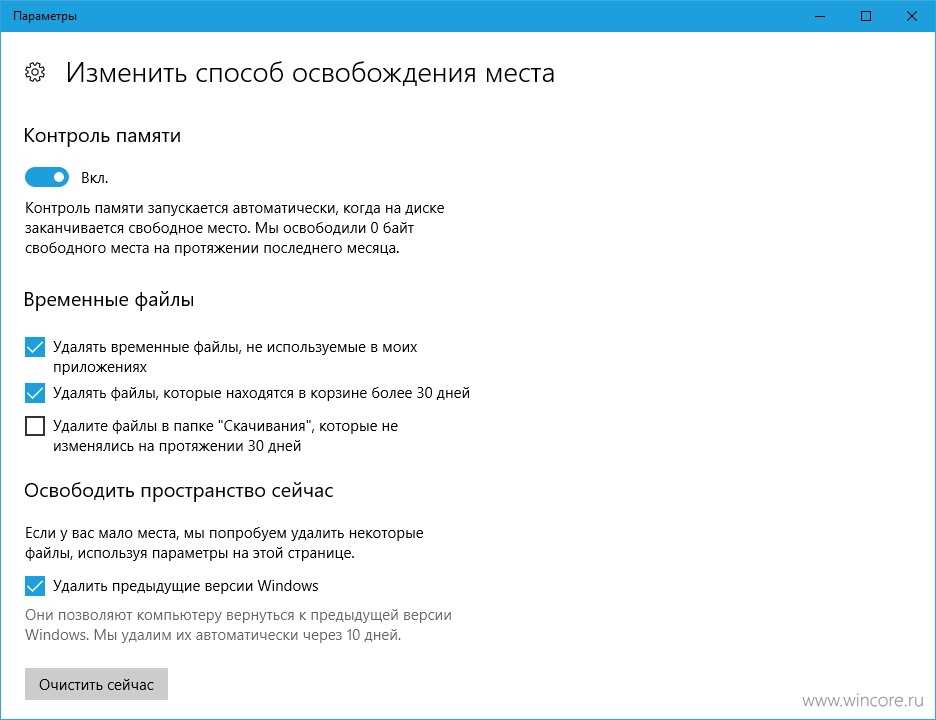 Не все выпуски Windows предоставляют права на переход на более раннюю версию. Если у вас есть права на переход на более раннюю версию и вы решили использовать их, вы по-прежнему сохраняете лицензию и права на использование исходной версии и можете в любое время вернуться к использованию.
Не все выпуски Windows предоставляют права на переход на более раннюю версию. Если у вас есть права на переход на более раннюю версию и вы решили использовать их, вы по-прежнему сохраняете лицензию и права на использование исходной версии и можете в любое время вернуться к использованию.
Основные методы получения Windows 8 следующие:
- Вы можете приобрести розничную версию Windows 8 установить ее в качестве обновления на компьютере под управлением Windows XP, Windows Vista или Windows 7.
- Вы можете приобрести и установить лицензию на личное использование Windows 8 System Builder.
- Вы можете приобрести компьютер, Windows 8 предустановлен у изготовителя оборудования.
- Вы можете приобрести соглашение корпоративного лицензирования, а затем установить обновление Windows 8 Профессиональная или Windows 8 Корпоративная на компьютере под управлением соответствующей операционной системы.
Права на переход на более раннюю версию
Ниже приведены права на переход на более раннюю версию для каждого сценария, упомянутого в предыдущем разделе.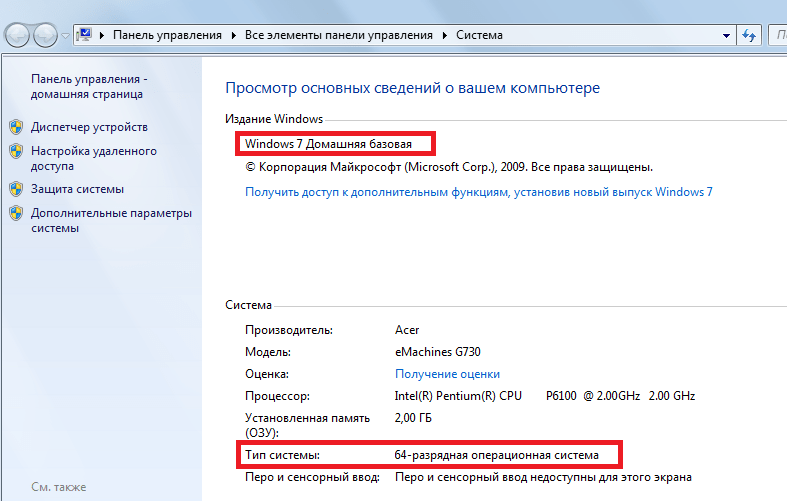
Для розничной версии Windows 8
Нет прав на переход на более раннюю версию для розничных версий Windows 8. Если вы обновили Windows с помощью розничной версии Windows 8, необходимо переустановить более раннюю версию Windows с помощью носителя восстановления или установки, включенного в компьютер.
Если у вас нет носителя восстановления, его можно создать перед обновлением с раздела восстановления на компьютере с помощью программного обеспечения, предоставляемого изготовителем компьютера. Дополнительные сведения см. в разделе поддержки веб-сайта изготовителя компьютера. Убедитесь, что у вас есть этот диск восстановления перед обновлением, так как вы не сможете использовать раздел восстановления для создания диска восстановления после установки Windows 8.
Дополнительные сведения о том, как запустить компьютер с носителя восстановления, см. в разделе «Создание установного носителя для Windows».
Для лицензии на личное использование Windows 8 System Builder
Если вы установили Windows 8 путем приобретения и установки Windows 8 System Builder самостоятельно, права на переход на более раннюю версию отсутствуют.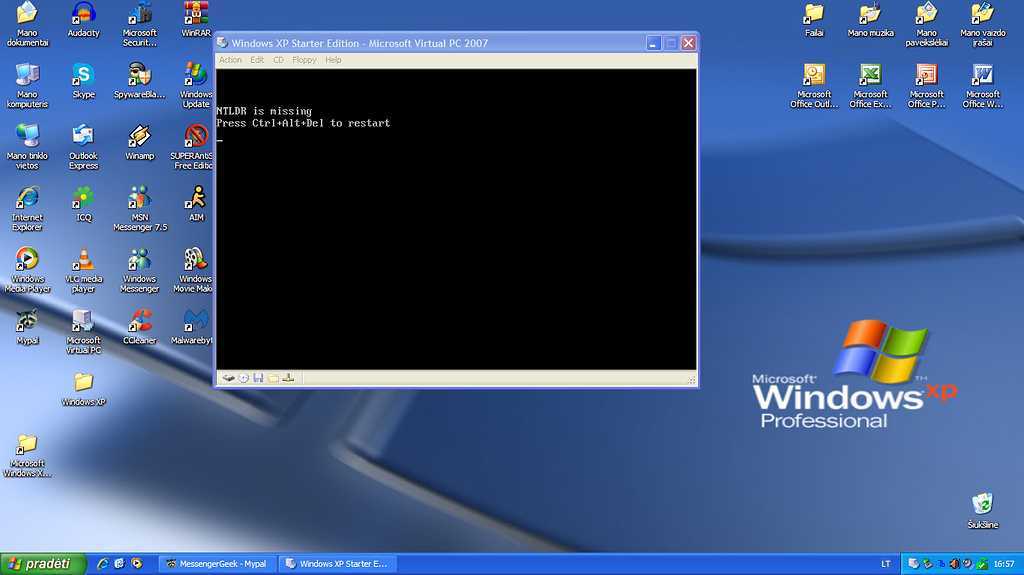 Оно регулируется условиями лицензионного соглашения на использование программного обеспечения Майкрософт для продукта. Переход на более раннюю версию Windows выполняется так же, как и для розничной версии Windows 8. То есть необходимо приобрести или приобрести ключ продукта для более ранней версии Windows, а затем установить эту версию с помощью носителя восстановления или установки.
Оно регулируется условиями лицензионного соглашения на использование программного обеспечения Майкрософт для продукта. Переход на более раннюю версию Windows выполняется так же, как и для розничной версии Windows 8. То есть необходимо приобрести или приобрести ключ продукта для более ранней версии Windows, а затем установить эту версию с помощью носителя восстановления или установки.
Для компьютера, Windows 8 предустановленного изготовителем оборудования
Права на переход на более раннюю версию OEM применяются только к Windows 8 Профессиональная и позволяют перейти на более ранние версии до двух предыдущих версий (Windows 7 Профессиональная и Windows Vista Business).
Как перейти на более раннюю версию компьютера
Изготовитель оборудования будет иметь наилучшую информацию о том, как понизить уровень вашего конкретного компьютера, и в некоторых случаях может решить отправить вам установный носитель или компьютер с уже установленным понижением уровня операционной системы.
Примечание.
Ни корпорация Майкрософт, ни изготовитель оборудования не обязаны предоставлять носители для более ранней версии.
Чтобы самостоятельно перейти на более раннюю версию компьютера, выполните следующие действия.
Измените параметры так, чтобы компьютер запускал в устаревшем режиме BIOS.
Примечание.
Если вы хотите выполнить обновление до Windows 8 Профессиональная позже и хотите использовать полные Windows 8 Профессиональная, необходимо изменить параметр BIOS на собственный режим UEFI перед установкой Windows 8 Профессиональная. Это также верно при обновлении до Windows 8 Профессиональная на компьютере, который был продан вам с предустановленным переходом на более раннюю версию.
Некоторые изготовители оборудования предварительно внедряют ключ продукта Windows 7 Профессиональная Windows Vista Business в BIOS только для таких случаев. Если изготовитель оборудования сделал это на компьютере, необходимо выполнить только одно из следующих действий:
- Установите Windows 7 Профессиональная Windows Vista Business с помощью носителя восстановления для той версии Windows, которая была предоставлена тем же изготовителем оборудования.
 Система активируется автоматически с помощью ключа продукта, внедренного в BIOS.
Система активируется автоматически с помощью ключа продукта, внедренного в BIOS. - Установите Windows 7 Профессиональная windows Vista Business с помощью действительной копии установщика для этой версии Windows. Система активируется автоматически с помощью ключа продукта, внедренного в BIOS.
- Активируйте копию Windows 7 Профессиональная Windows Vista Business с помощью службы управления ключами корпоративных лицензий (KMS). KMS сможет активировать систему, проверив предустановленный ключ продукта.
- Установите Windows 7 Профессиональная Windows Vista Business с помощью носителя восстановления для той версии Windows, которая была предоставлена тем же изготовителем оборудования.
Если изготовитель оборудования не внедрит ключ продукта в BIOS на компьютере, выполните следующие действия.
- Получите подлинный Windows 7 Профессиональная или установный носитель Windows Vista Business и соответствующий ключ продукта. Возможно, вам потребуется приобрести полную копию продукта для более ранней версии Windows у розничного продавца.
- Вставьте носитель для более ранней версии Windows на компьютер, а затем следуйте инструкциям по установке.

- При появлении запроса введите ключ продукта. Если программное обеспечение было ранее активировано, его нельзя активировать в Сети. В этом случае будет отображаться номер локального телефона службы поддержки активации. Вызовите номер и объяснить обстоятельства. Когда будет определено, что у вас есть доступная лицензия Windows, представитель службы поддержки клиентов предоставит код активации с одним использованием для активации программного обеспечения. Корпорация Майкрософт не предоставляет полный ключ продукта в этом сценарии.
Как перейти на более раннюю версию с помощью соглашения корпоративного лицензирования Windows 8 Профессиональная обновления или Windows 8 Корпоративная
Корпоративное лицензирование обеспечивает максимальную гибкость при переходе на более раннюю версию. Корпоративное лицензирование позволяет перейти на более ранние версии и выпуски. В следующей таблице перечислены права на переход на более раннюю версию. Нет прав на переход на более раннюю версию Windows 7 Максимальная.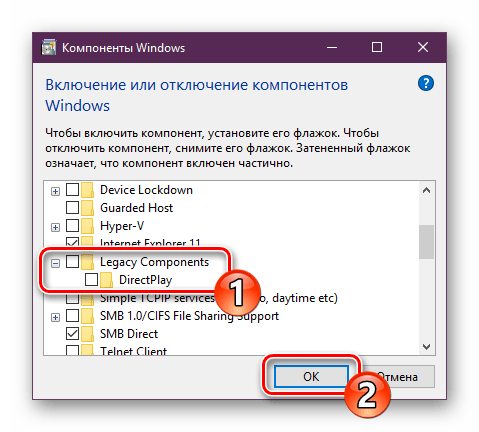
Примечание.
Клиент Windows 8 с многоязычной функциональностью не может перейти на Windows 7 Pro или Windows XP Pro. Это связано с тем, что многоязычные функции являются исключительно Windows 7 Корпоративная и недоступны для выпуска Professional.
Microsoft Volume Licensing Service Center (VLSC) предоставляет доступ для скачивания версий Windows в конце жизненного цикла поддержки этих версий.
Примечание.
Помимо доступа к программному обеспечению для скачивания VLSC, все клиенты корпоративного лицензирования могут приобрести копии лицензированного программного обеспечения на физических носителях (CD/DVD) через торгового посредника Майкрософт.
Если вы получили физический носитель (CD/DVD) более ранних продуктов Майкрософт, которые ваша организация в настоящее время имеет лицензию на использование с помощью прав на понижение уровня, вы можете использовать эти предыдущие версии программного обеспечения по своему усмотрению.
Как я могу загрузить iso-файл старой версии Windows (версия 1909).
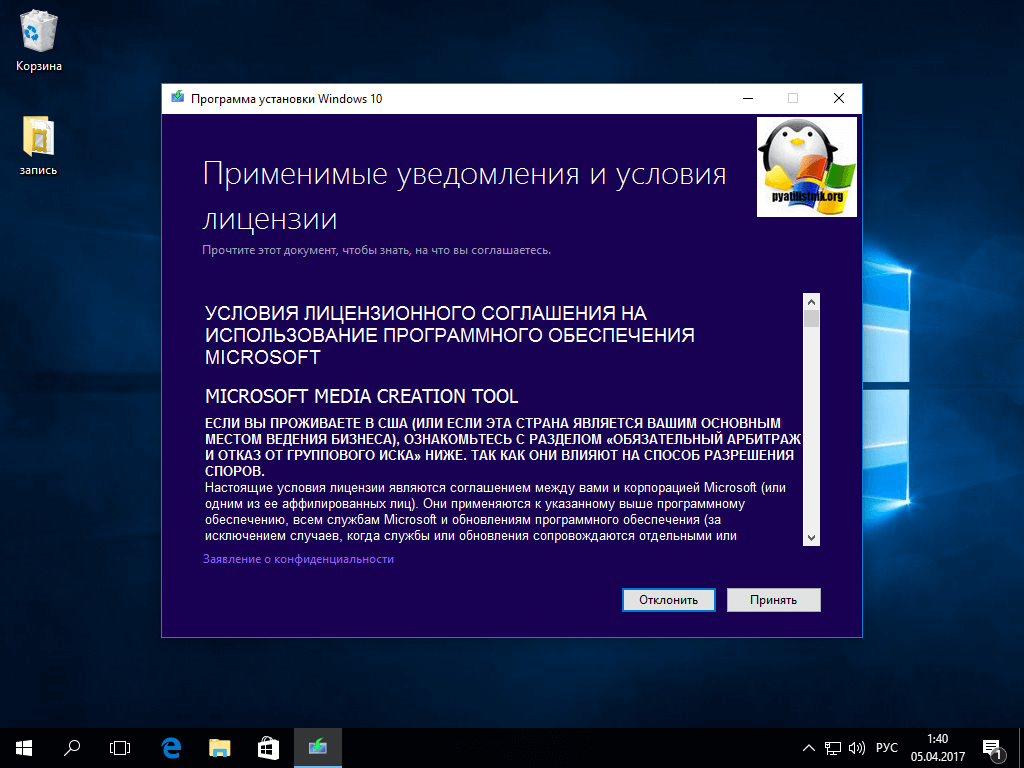
Я обновил свой Windows 10 Home до версии 2004, но после этого драйверы моего ноутбука, кажется, не поддерживают должным образом Windows, что я пробовал
- Откат функции обновления в HP BIOS (не работает)
- Скачал последние версии драйверов с официального сайта HP (работает 1 день нормально, после этого возвращается к проблеме)
- Переустановка Windows (работает нормально, но через несколько дней после нескольких обновлений HP появилась ошибка ОС не найдена на жестком диске при перезагрузке)
Пожалуйста, помогите мне, есть ли ссылка для загрузки Windows с версией 1909
Windows 10
Windows 10
Операционная система Microsoft, работающая на персональных компьютерах и планшетах.
5718 вопросов
Установка Windows 10
Установка Windows 10
Windows 10: Операционная система Microsoft, работающая на персональных компьютерах и планшетах. Настройка: Процедуры, связанные с подготовкой программы или приложения для работы на компьютере или мобильном устройстве.
Настройка: Процедуры, связанные с подготовкой программы или приложения для работы на компьютере или мобильном устройстве.
1712 вопросов
0
{count} голосов
Войдите, чтобы комментировать
Сортировать по:
Самый полезный
Самые полезные Самые новые Самые старые
ответил
2020-08-19T23:00:44.997+00:00
от
ste@nufc
56
Очки репутацииПростой способ — скачать программу RUFUS, это утилита, которая помогает форматировать и создавать загрузочные флешки. Откройте его и в правом верхнем углу вы увидите поле с надписью. (#1) ВЫБОР Нажмите на стрелку, указывающую вниз рядом с ВЫБРАТЬ и выберите вариант ЗАГРУЗКИ, а затем нажмите кнопку (#2) ЗАГРУЗИТЬ то, что вы только что выбрали. Откроется новое окно, выберите (# 3) Windows 10, если оно еще не выбрано, и нажмите «Продолжить», и все готово.
 Появилась новая вкладка под названием (#4) Release, нажмите на нее, и вы сможете выбрать из всех версий Win10. Выберите 19h3 (сборка 18363.418 — 2019.11), это последний 1909, нажмите «Продолжить», появится новая вкладка (#5) Edition просто выберите Home/Pro или Education и снова нажмите «Продолжить», выберите новую вкладку, выберите свой (#6) Язык, появится последняя новая вкладка, выберите (#7) x64bit или x86bit. (#8) НЕ отмечайте поле «Загрузить с помощью браузера», оставьте его пустым, затем просто нажмите кнопку (#9) «СКАЧАТЬ» и сохраните ISO-образ, если хотите
Появилась новая вкладка под названием (#4) Release, нажмите на нее, и вы сможете выбрать из всех версий Win10. Выберите 19h3 (сборка 18363.418 — 2019.11), это последний 1909, нажмите «Продолжить», появится новая вкладка (#5) Edition просто выберите Home/Pro или Education и снова нажмите «Продолжить», выберите новую вкладку, выберите свой (#6) Язык, появится последняя новая вкладка, выберите (#7) x64bit или x86bit. (#8) НЕ отмечайте поле «Загрузить с помощью браузера», оставьте его пустым, затем просто нажмите кнопку (#9) «СКАЧАТЬ» и сохраните ISO-образ, если хотитеВойдите, чтобы комментировать
ответил
2020-08-20T01:56:49.7+00:00
от
Молли Лу
576
Очки репутацииПривет,
Добро пожаловать в Microsoft Q&A.

Веб-сайт Microsoft теперь предлагает только последнюю версию Win 10 (версия 2004).
Если вы хотите загрузить предыдущие версии, такие как 1903, 1909 и т. д., вам необходимо перейти на подписку Visual Studio или в Центр обслуживания корпоративных лицензий .
Visual Studio
https://visualstudio.microsoft.com/
Сервисный центр корпоративного лицензирования —— Загрузите веб-сайт Windows 10 под номером Дополнительные параметры загрузки
https://www.microsoft.com/en-us/software-download/windows10%20Пожалуйста, не забудьте принять ответ как ответ , если это поможет.
С уважением,
МоллиВойдите, чтобы комментировать
ответил
2020-08-18T16:09:47.333+00:00
от
Капил Арья
5516
Очки репутации • Microsoft MVPЗдравствуйте,
Если до обновления осталось менее 10 дней, вы можете вернуться к версии V1909.
 Выберите «Настройки» > «Обновление и безопасность» > «Восстановление» > «Вернуться к предыдущей версии» > «Начать».
Выберите «Настройки» > «Обновление и безопасность» > «Восстановление» > «Вернуться к предыдущей версии» > «Начать».В противном случае, если у вас есть подписка на Visual Studio, вы можете скачать V1909, используя ее.
Вы также можете обратиться в службу поддержки HP по вопросам поддержки драйверов.
С уважением.
0
Без комментариевВойдите, чтобы комментировать
ответил
2020-08-19T23:25:12.12+00:00
от
Дэйв Патрик
324,9 тыс.
Очки репутации • Microsoft MVPВозможно, проще всего использовать установочный носитель, поставляемый производителем. Единственная общедоступная загрузка на microsoft.com — это последняя (2004 г.) версия. Другими вариантами могут быть центр корпоративного лицензирования или загрузка по подписке Visual Studio (при условии, что у вас есть доступ).

—пожалуйста, не забудьте Принять как ответ , если ответ полезен—
Войдите, чтобы комментировать
ответил
2020-10-23T11:42:13.337+00:00
от
В одно мгновение все может измениться
1
Очки репутацииДолжно быть что 1909 доступно. Дома я запускаю последнюю версию Windows на металлической машине MSI, но когда я на работе, она эмулируется на моем Samsung «Winner», также известном как Galaxy Fold. Я не могу поверить, что виртуализация возможна, но у меня в кармане Windows 8.1 (32 бит), и я чувствую себя настоящим победителем. Спасибо за создание такой стильной и яркой системы, которая также является синонимом безопасности. Конечно, я хотел бы виртуализировать 10 на своем устройстве, и я слышал, что 1909 может просто работать бог знает почему.
 Но мне повезло, что у меня с собой 8, и надеюсь, что в будущем Microsoft рассмотрит мой вариант использования. Или, что еще лучше, поработайте с Samsung над созданием Galaxy Fold, работающего под управлением Windows (S?), как это уже сделано в книге.
Но мне повезло, что у меня с собой 8, и надеюсь, что в будущем Microsoft рассмотрит мой вариант использования. Или, что еще лучше, поработайте с Samsung над созданием Galaxy Fold, работающего под управлением Windows (S?), как это уже сделано в книге.Наконец-то я работаю над сверхскоростными реактивными лайнерами, и наличие иллюминаторов означает, что я гораздо лучше подготовлен к своей работе. Пожалуйста, также рассмотрите возможность интеграции функций цветовой схемы и плавных функций смены задач, которые есть в версии 8. Мне нравится рассказывать Microsoft о том, насколько хороша Windows. Моя первоначальная причина для телефона состояла в том, чтобы установить E-Sword, чтобы читать Короля Иакова, но есть так много других применений. Не уступайте Android то, чего нет у Android, вернитесь в мир устройств и людей, которые заслуживают превосходства Windows.
0
Без комментариевВойдите, чтобы комментировать
Войдите, чтобы ответить
Загрузка более ранних версий Windows
Перейти к содержимому
Загрузка более ранних версий Windows не только возможна, но и проста! Особенно, когда у вас есть правильные советы, как упростить переход на обратную совместимость.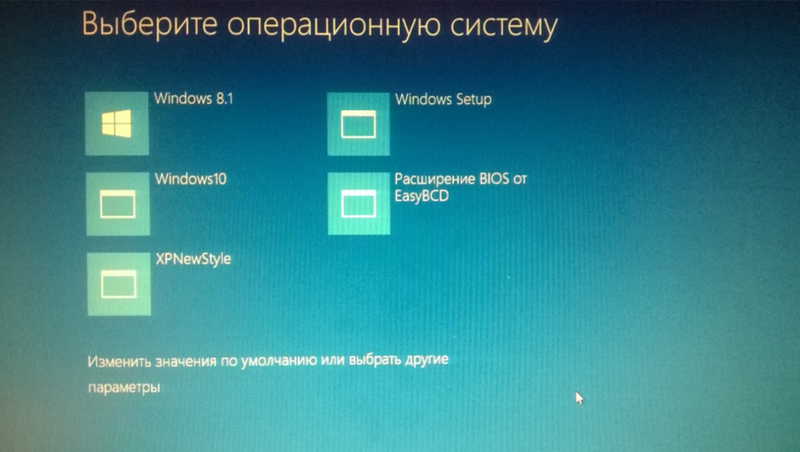 После того, как вы загрузили более раннюю версию ОС Windows, вам нужно убедиться, что у вас есть подходящая среда на вашем ПК, чтобы максимально использовать ее. Как вы скоро обнаружите, правильное обновление драйверов вашего устройства является одним из наиболее важных факторов.
После того, как вы загрузили более раннюю версию ОС Windows, вам нужно убедиться, что у вас есть подходящая среда на вашем ПК, чтобы максимально использовать ее. Как вы скоро обнаружите, правильное обновление драйверов вашего устройства является одним из наиболее важных факторов.
Это все еще мир Windows
Windows покорила мир, и после того, как она взялась за дело, она никогда не останавливалась и с тех пор потрясала компьютерный мир.
За прошедшие годы Windows выпустила постоянно расширяющееся разнообразие выпусков своей уважаемой ОС. Некоторые из вас по своим собственным причинам когда-нибудь захотят загрузить более старую версию Windows.
Хорошей новостью является то, что вполне возможно загружать не только старые выпуски ОС Windows, но и необходимое программное обеспечение для повышения производительности, такое как Microsoft Office. Чем больше версий Windows и Office выходит, тем больше разных вкусов можно испытать. Суть в том, что, хотя существует множество различных вариантов операционной системы Windows и Office, все они являются программным обеспечением Windows.
Огромное количество программного обеспечения Windows, представленного на рынке и используемого в настоящее время, увеличилось с 1990-х годов. Windows добилась самых невероятных достижений в вычислительной технике, и эта технология в значительной степени изменила повседневную жизнь.
Вот как можно загрузить более старые версии Windows, например Windows 10, а также инструкции по загрузке более ранних выпусков Office и почему необходимо обновлять драйверы.
Как загрузить старую версию Windows 10?
Большинство старых компьютеров не поддерживают более новые версии Windows 10, поэтому вам необходимо загрузить более старую версию.
Вы можете приобрести более старые версии ОС Windows, включая Windows 10, и безопасно запускать их на своем компьютере, но вам потребуются некоторые рекомендации.
У Microsoft есть то, что называется Creators Update. У компании все еще есть файлы для Windows 10 1607, потому что ее поддерживает очень много систем, новых и старых.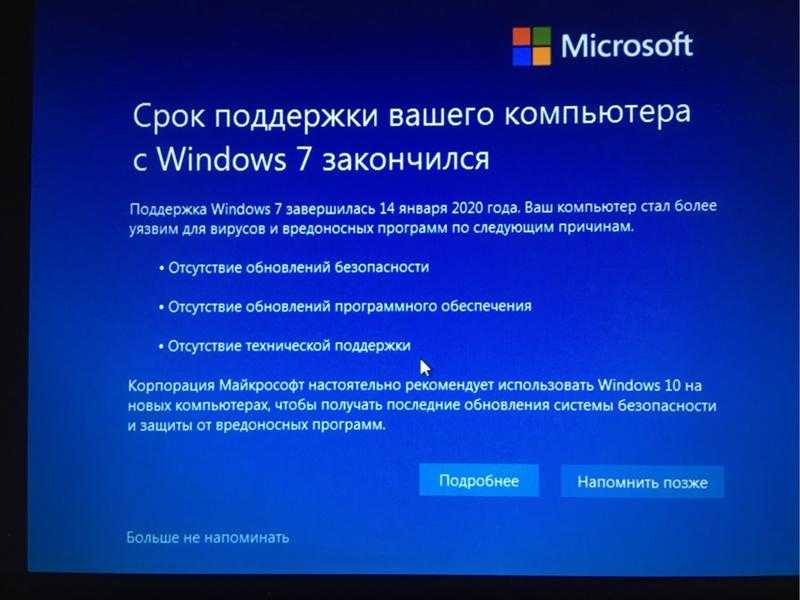 Совместимость приложений может быть одной из основных причин, по которой вы хотите придерживаться более старых версий Windows 10. Если вам необходимо выполнить обновление, а ваша система после этого не работает, вам, скорее всего, придется вернуться к предыдущей версии. чтобы убедиться, что система работает.
Совместимость приложений может быть одной из основных причин, по которой вы хотите придерживаться более старых версий Windows 10. Если вам необходимо выполнить обновление, а ваша система после этого не работает, вам, скорее всего, придется вернуться к предыдущей версии. чтобы убедиться, что система работает.
Несколько дорогих вариантов получения старых версий включают MSDN и корпоративное лицензирование, оба из которых обычно используются для крупных корпораций. Если вы можете получить доступ к любому из них, они оба являются хорошими вариантами для рассмотрения в первую очередь.
Чтобы упростить загрузку более старых версий, вы можете создать диск восстановления в существующей системе, работающей на 1507 или 1511. Некоторые файлы из загрузки не восстанавливаются в этих системах и не обновляются при их загрузке. установлены. Наличие диска восстановления поможет обновить все файлы.
Сторонние веб-сайты пытаются найти способы загрузки более старых версий Windows 10.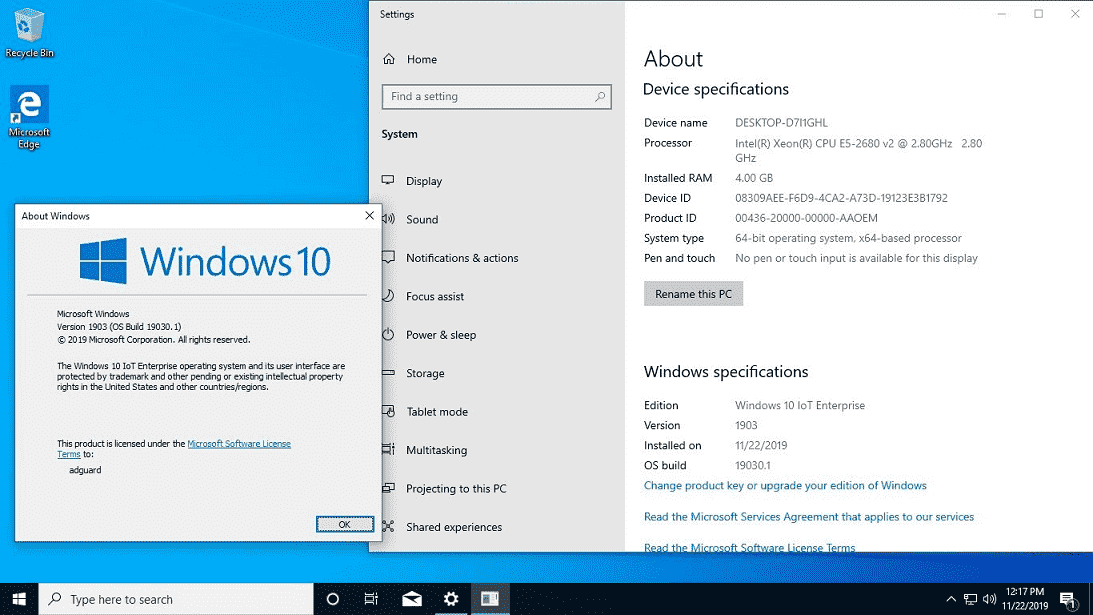 Пользователи могут загружать такие системы, как Windows 10 1507, 1511, 1607 и 1703, как с 32-разрядной, так и с 64-разрядной архитектурой. языки. Если вы используете этот способ, вы сможете проверить его с помощью верификатора MD5/SHA1.
Пользователи могут загружать такие системы, как Windows 10 1507, 1511, 1607 и 1703, как с 32-разрядной, так и с 64-разрядной архитектурой. языки. Если вы используете этот способ, вы сможете проверить его с помощью верификатора MD5/SHA1.
При загрузке Windows 10 вам следует избегать использования инструмента для создания мультимедиа.
У вас будет возможность загрузить 32-битную или 64-битную версию Windows. В зависимости от вашей машины вы можете выбрать тот или иной вариант, но, как правило, 64-разрядная версия — лучший выбор.
После того, как вы нажмете «Загрузить», вы можете щелкнуть по нему правой кнопкой мыши и нажать «Показать в папке», чтобы просмотреть приложение.
Могу ли я купить более ранние версии Microsoft Office?
Можно ли купить более ранние версии Microsoft Office? Ответ абсолютно! Эти варианты включают очень популярный Microsoft Office 2010. Лучший и наиболее рекомендуемый способ загрузки более старой версии Microsoft Office, такой как этот, — непосредственно с веб-сайта Microsoft.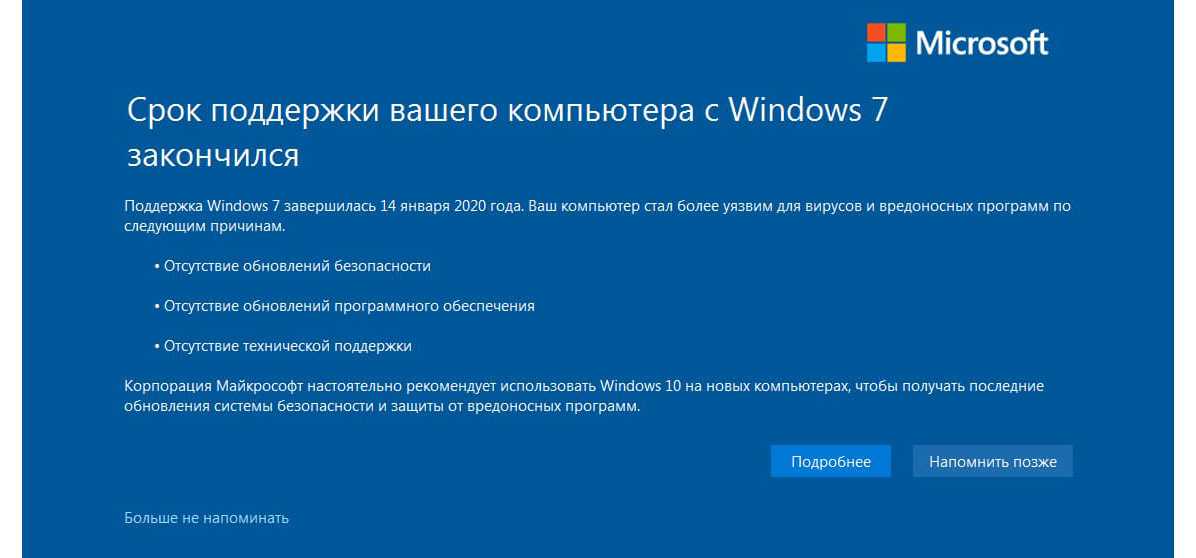
Конечно, вам понадобится учетная запись Microsoft.
Следует помнить, что даже более старые выпуски программного обеспечения, такие как Microsoft Office 2007, больше не покрываются службой поддержки Microsoft.
Office 2013 и 2016 — это наиболее доступные по цене варианты 365, которые будут работать так же хорошо, как и все более новые версии. В конце концов, в использовании старой версии Office нет ничего плохого. Функции, которые были включены в более ранние выпуски, служат во многом тем же целям, что и любые более новые выпуски программного обеспечения.
Ближе к концу процесса установки вы увидите экран с описанием функций загруженной версии Office. После этого все готово, и вы получите доступ ко всем функциям Office.
Для большинства офисных операций более старая версия Office может работать идеально и соответствовать всем вашим требованиям или превосходить их. Одним из основных преимуществ здесь, конечно же, является экономия средств, поскольку эти старые выпуски намного дешевле, чем более новые версии Office.
Почему важно обновлять драйверы при использовании старых версий Windows и Microsoft Office
Вы уже видели ответ на вопрос, как загрузить более старую версию Windows 10?
Теперь, когда вы знаете, как загрузить более раннюю версию Windows или Microsoft Office, вам также необходимо обеспечить правильное обновление драйверов устройств. Это особенно важно, когда вы загружаете особенно старые версии, поскольку Microsoft прекратила поддержку большей части старого программного обеспечения.
Один из лучших способов защитить ваш компьютер и обеспечить бесперебойную работу — регулярно обновлять драйверы устройств.
Драйверы устройств — это специализированные программы, предназначенные для обеспечения правильной работы оборудования и интеграции частей вашей системы. Эти программы особенно важны, когда вы пытаетесь запустить на своем компьютере программное обеспечение, такое как более старые версии ОС Windows.
Почему вам следует выбрать автоматическое обновление драйверов, а не делать это самостоятельно
Хотя вы вполне можете обновить драйверы устройств самостоятельно, это утомительный и чрезвычайно раздражающий процесс, которым никто не хочет заниматься.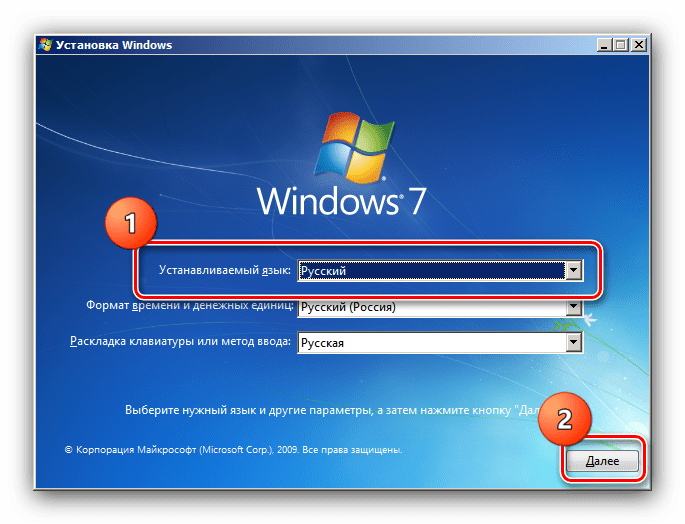

 Система активируется автоматически с помощью ключа продукта, внедренного в BIOS.
Система активируется автоматически с помощью ключа продукта, внедренного в BIOS.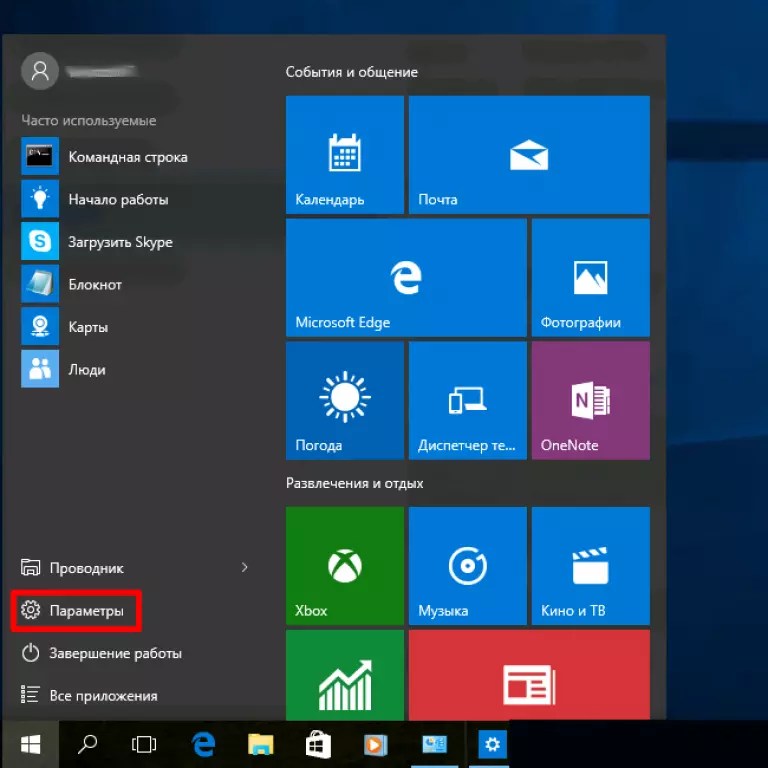
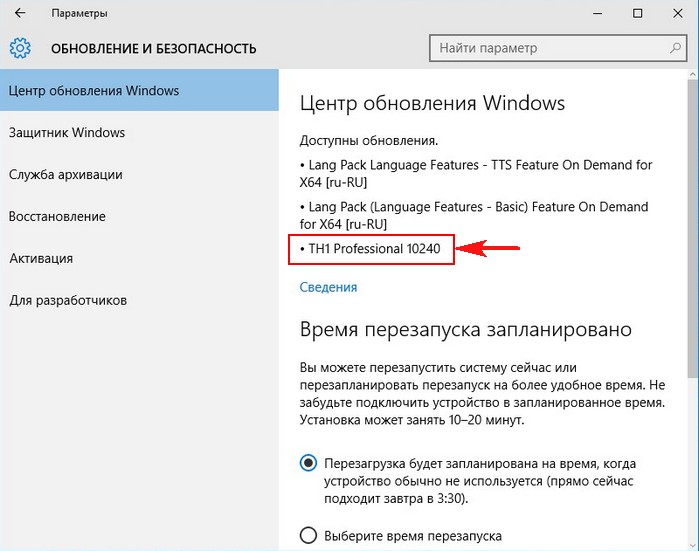 Появилась новая вкладка под названием (#4) Release, нажмите на нее, и вы сможете выбрать из всех версий Win10. Выберите 19h3 (сборка 18363.418 — 2019.11), это последний 1909, нажмите «Продолжить», появится новая вкладка (#5) Edition просто выберите Home/Pro или Education и снова нажмите «Продолжить», выберите новую вкладку, выберите свой (#6) Язык, появится последняя новая вкладка, выберите (#7) x64bit или x86bit. (#8) НЕ отмечайте поле «Загрузить с помощью браузера», оставьте его пустым, затем просто нажмите кнопку (#9) «СКАЧАТЬ» и сохраните ISO-образ, если хотите
Появилась новая вкладка под названием (#4) Release, нажмите на нее, и вы сможете выбрать из всех версий Win10. Выберите 19h3 (сборка 18363.418 — 2019.11), это последний 1909, нажмите «Продолжить», появится новая вкладка (#5) Edition просто выберите Home/Pro или Education и снова нажмите «Продолжить», выберите новую вкладку, выберите свой (#6) Язык, появится последняя новая вкладка, выберите (#7) x64bit или x86bit. (#8) НЕ отмечайте поле «Загрузить с помощью браузера», оставьте его пустым, затем просто нажмите кнопку (#9) «СКАЧАТЬ» и сохраните ISO-образ, если хотите
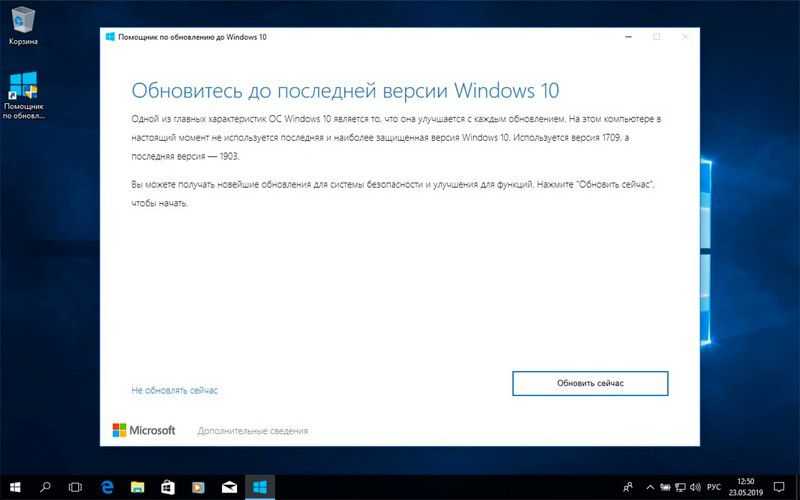 Выберите «Настройки» > «Обновление и безопасность» > «Восстановление» > «Вернуться к предыдущей версии» > «Начать».
Выберите «Настройки» > «Обновление и безопасность» > «Восстановление» > «Вернуться к предыдущей версии» > «Начать».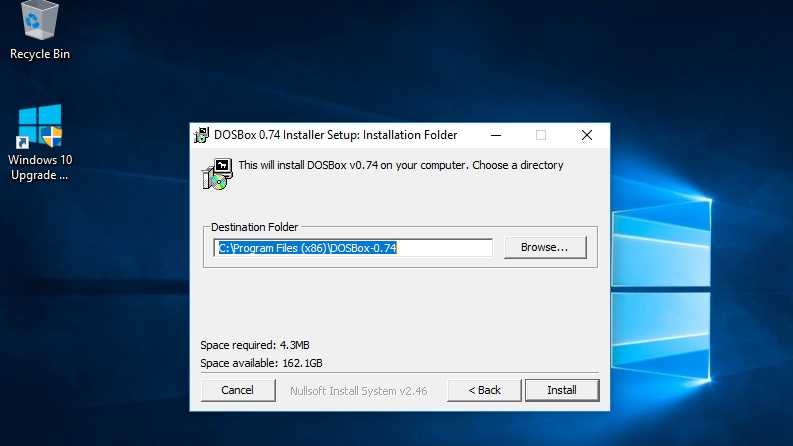
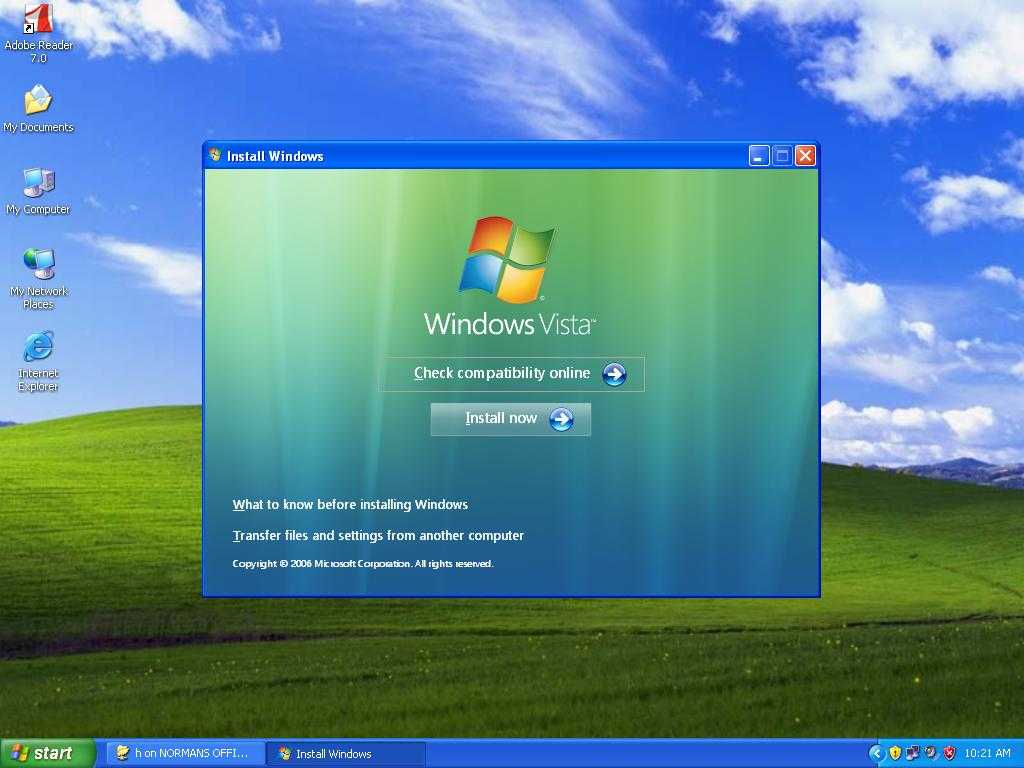 Но мне повезло, что у меня с собой 8, и надеюсь, что в будущем Microsoft рассмотрит мой вариант использования. Или, что еще лучше, поработайте с Samsung над созданием Galaxy Fold, работающего под управлением Windows (S?), как это уже сделано в книге.
Но мне повезло, что у меня с собой 8, и надеюсь, что в будущем Microsoft рассмотрит мой вариант использования. Или, что еще лучше, поработайте с Samsung над созданием Galaxy Fold, работающего под управлением Windows (S?), как это уже сделано в книге.